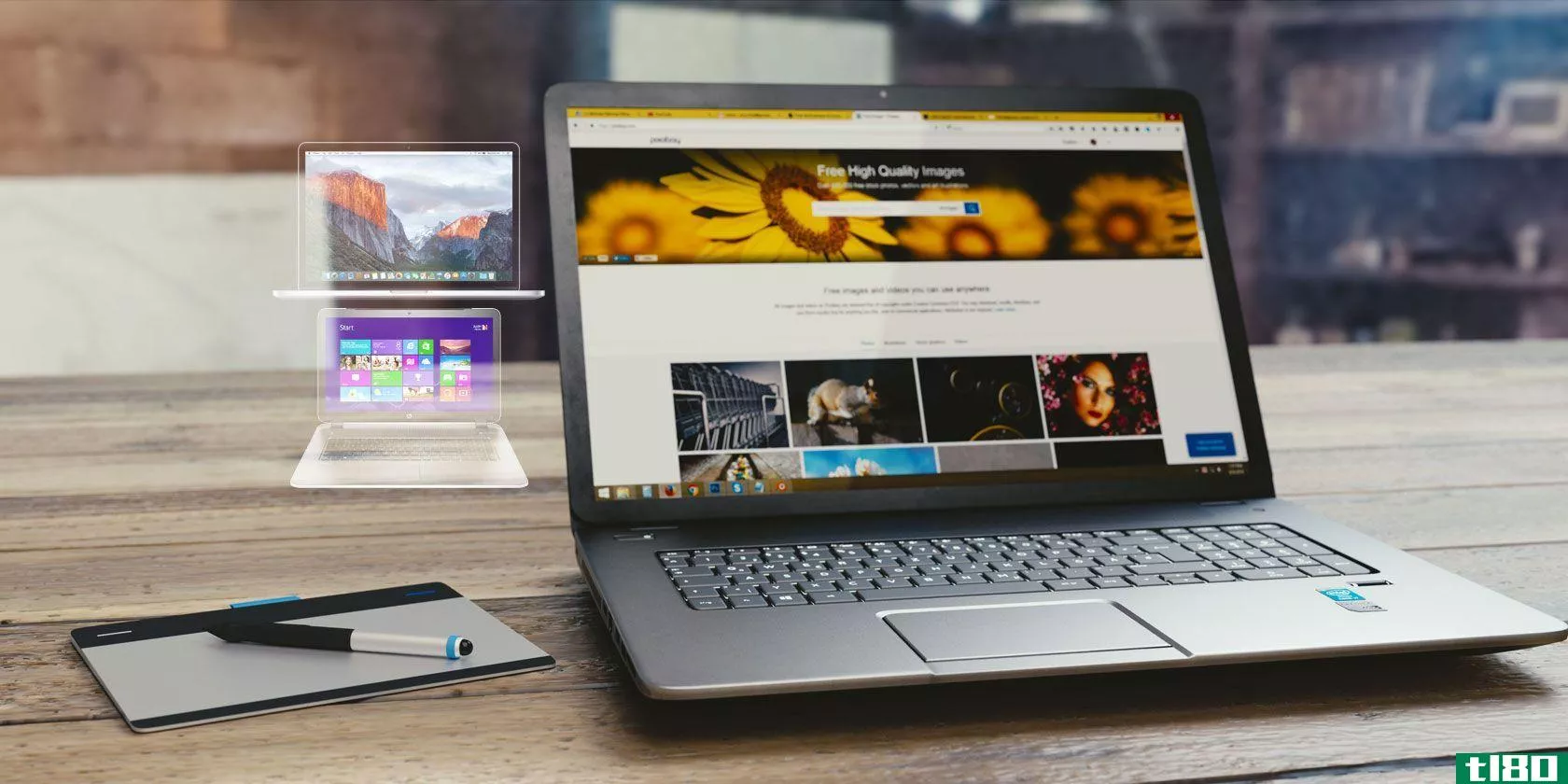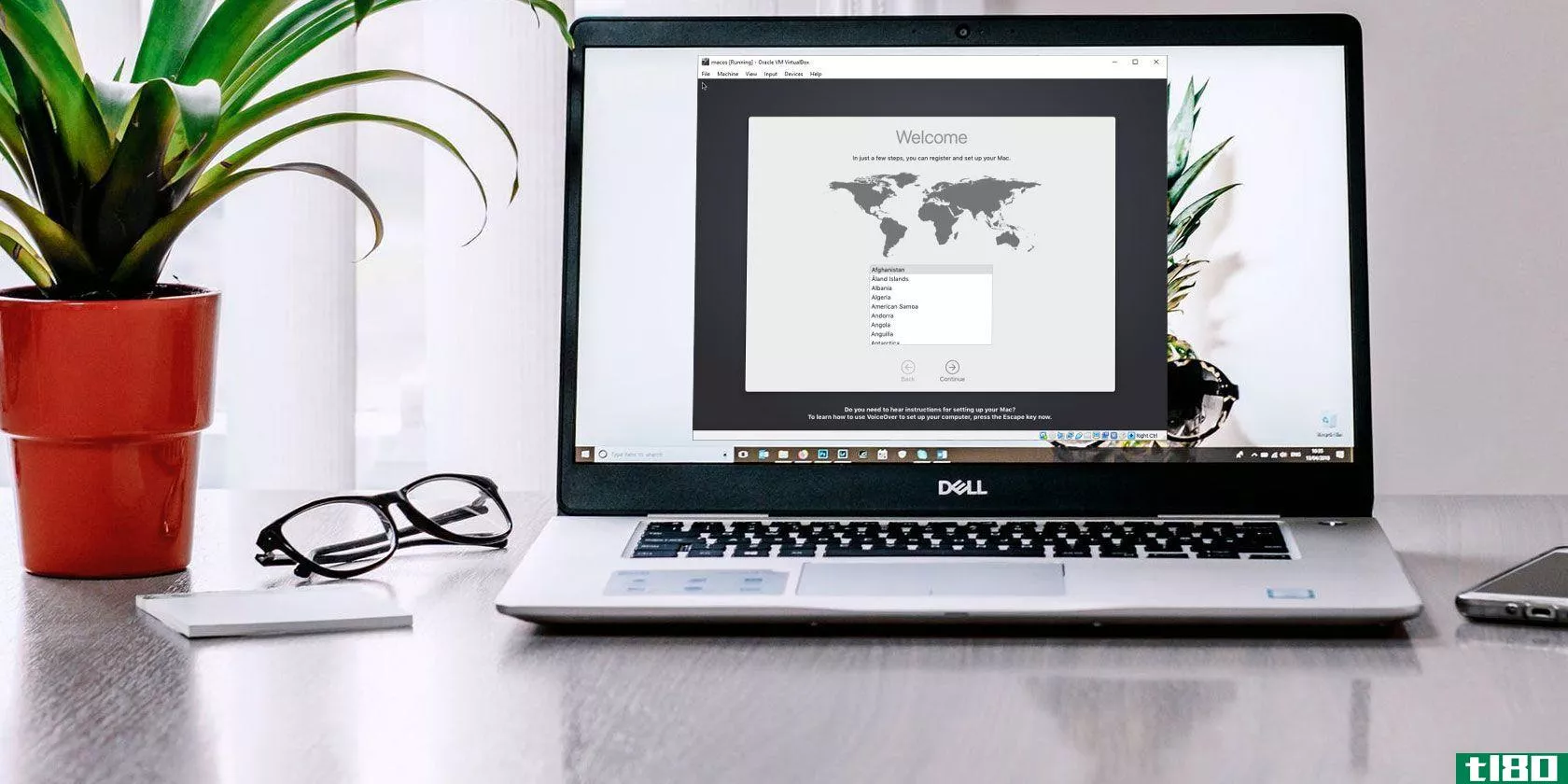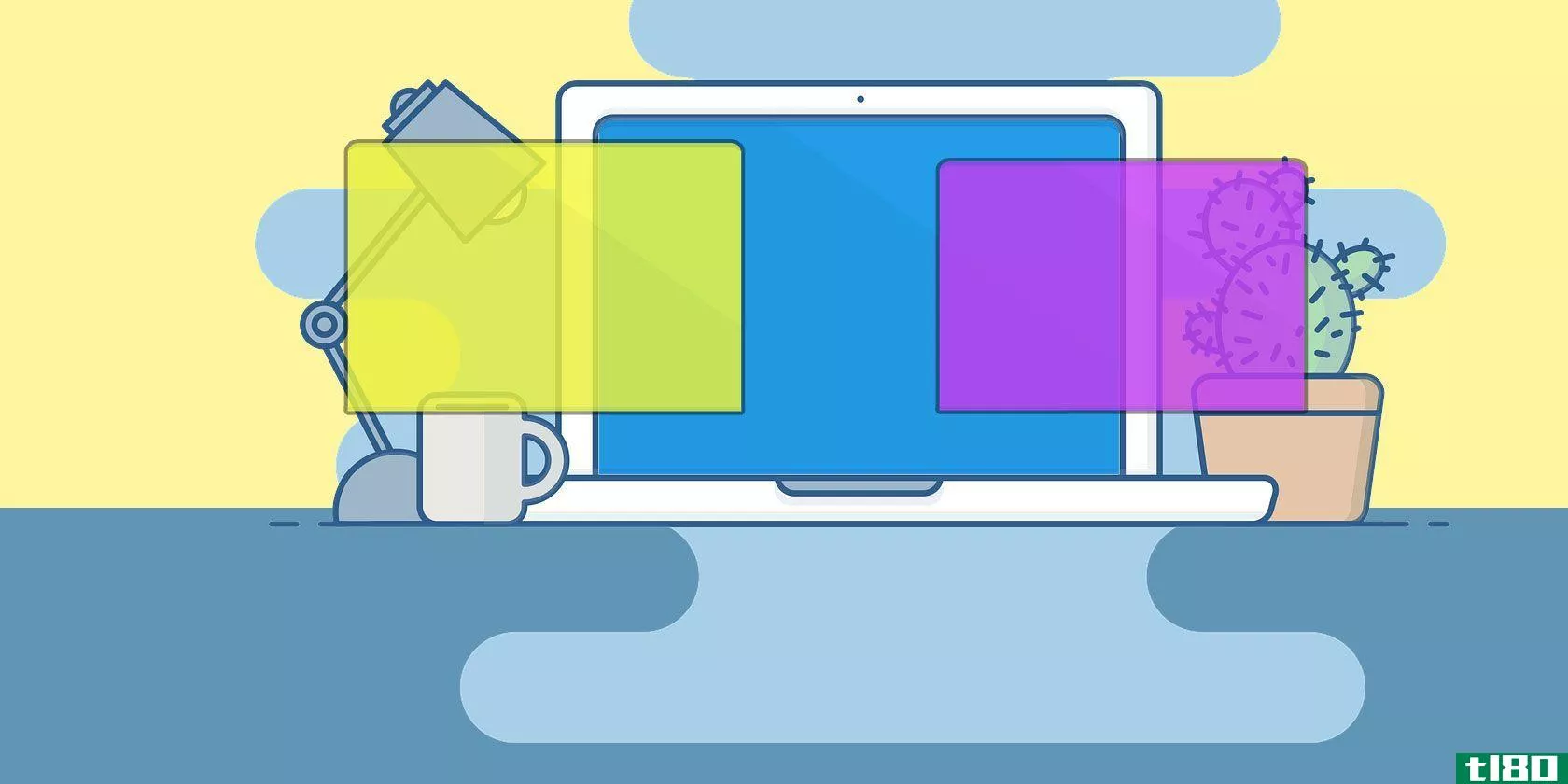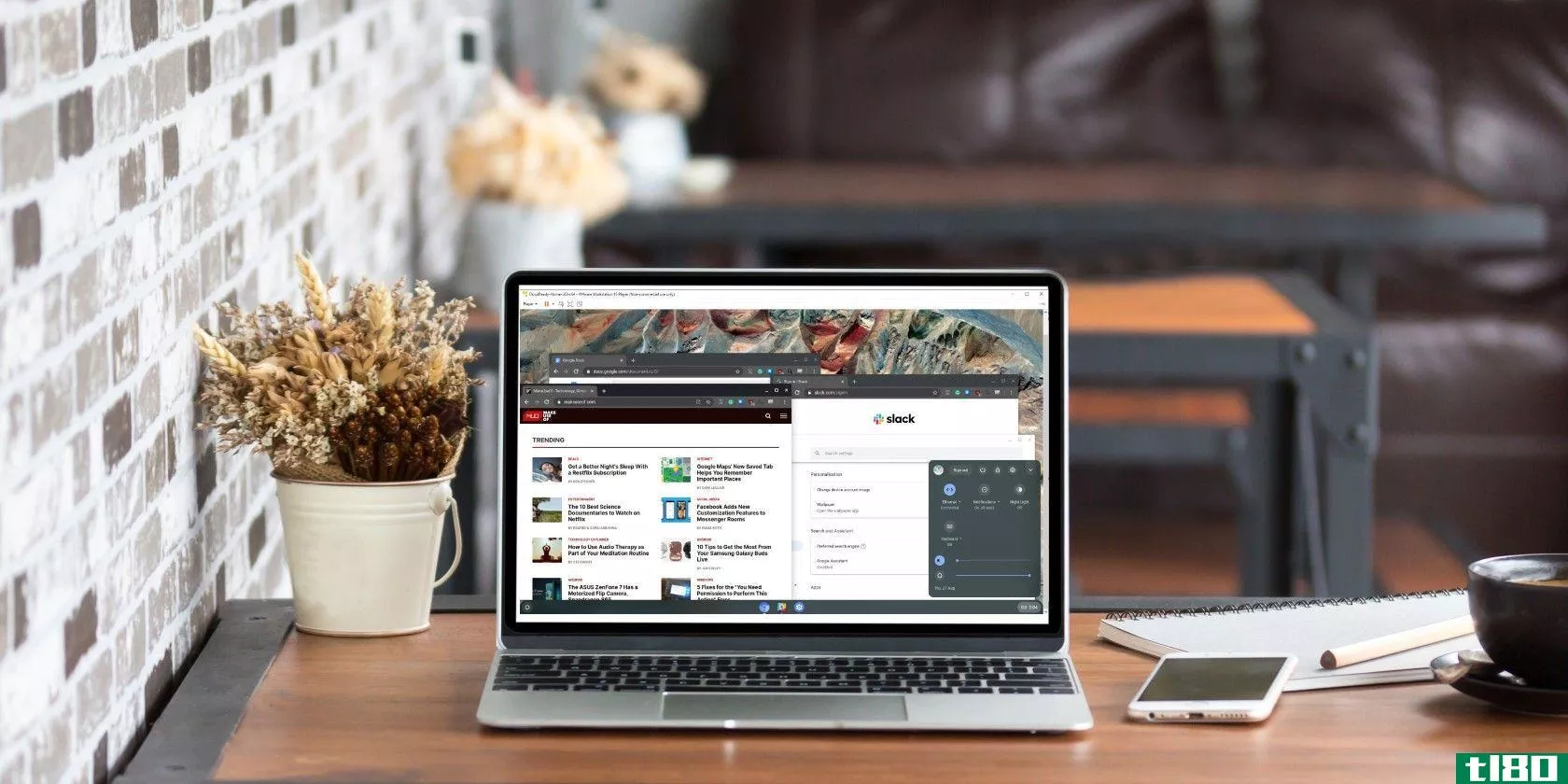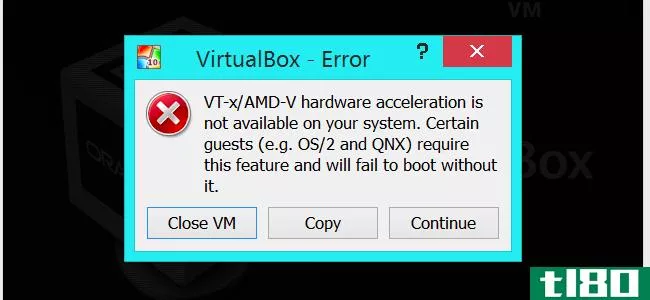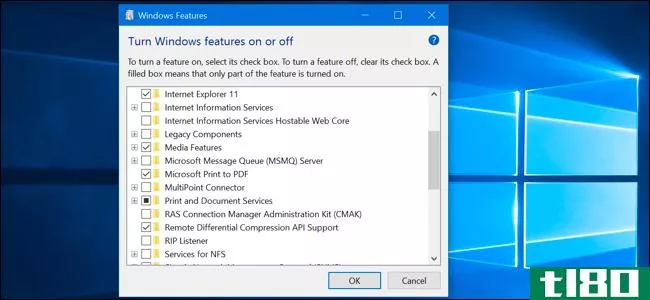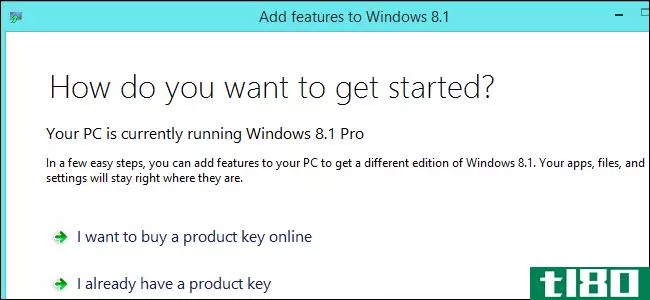如何使用hyper-v创建和运行虚拟机

Hyper-V是Windows内置的虚拟机功能。它最初是WindowsServer2008的一部分,但在Windows8中实现了向桌面的飞跃。Hyper-V允许您创建虚拟机,而无需任何其他软件。
此功能在Windows 7上不可用,它需要Windows 8、8.1或10的专业版或企业版。它还需要具有硬件虚拟化支持(如Intel VT或AMD-V)的CPU,这些功能在大多数现代CPU中都有。
安装hyper-v
相关功能:升级到Windows8的专业版将获得7项功能
默认情况下,在Windows 8或10 Professional和Enterprise系统上不安装Hyper-V,因此您必须先安装它,然后才能使用它。谢天谢地,安装它不需要Windows光盘,只需单击几个复选框即可。
轻触Windows键,键入“Windows功能”执行搜索,然后单击“打开或关闭Windows功能”快捷方式。选中列表中的Hyper-V复选框,然后单击“确定”安装它。出现提示时重新启动计算机。
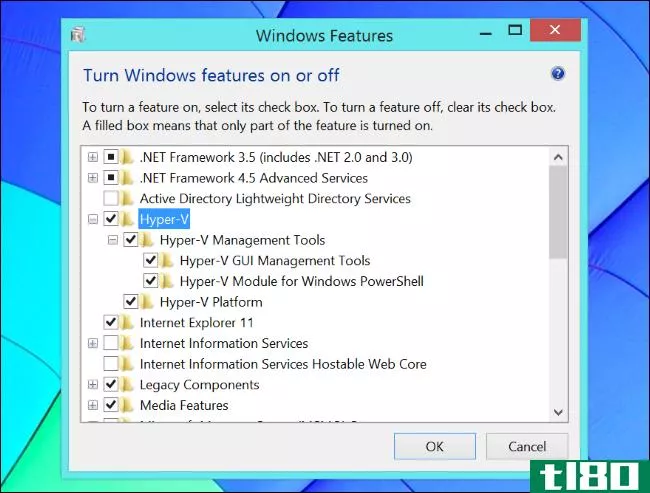
打开hyper-v管理器
要真正使用Hyper-V,您需要启动Hyper-V管理器应用程序。您可以在已安装程序列表中找到它,也可以通过搜索Hyper-V来启动它。
Hyper-V Manager应用程序指的是一个“虚拟化服务器”,它将其作为服务器工具的传统拱手相让。它可以用于在您自己的计算机上运行虚拟机—在这种情况下,您的本地计算机将充当本地虚拟化服务器。
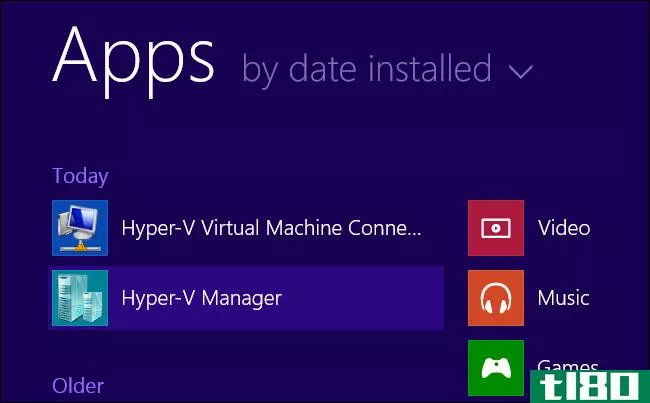
设置网络
在Hyper-V管理器中单击本地计算机的名称以查找当前计算机的选项。
您可能想让虚拟机访问Internet和本地网络,因此需要创建一个虚拟交换机。首先单击虚拟交换机管理器链接。
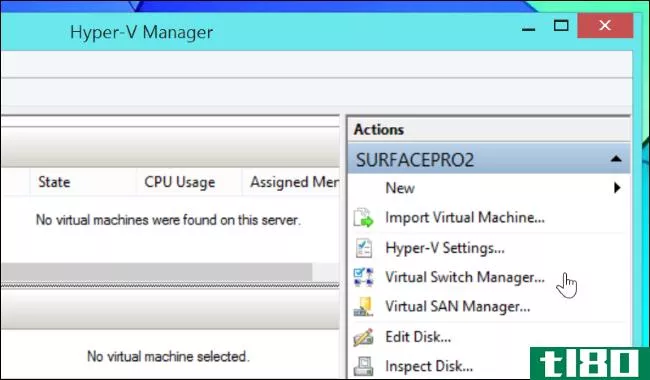
在列表中选择External以授予虚拟机对外部网络的访问权限,然后单击Create virtual Switch。
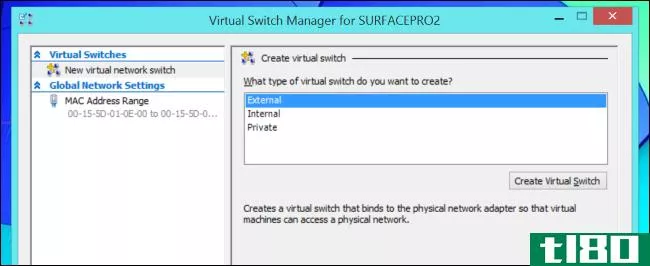
为虚拟交换机命名,然后单击“确定”。虽然您应该确保外部网络连接是正确的,但是这里的默认选项应该可以。请务必选择实际连接到Internet的网络适配器,无论是Wi-Fi还是有线以太网。
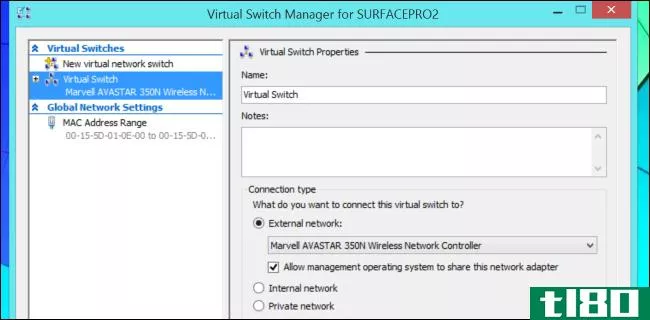
创建虚拟机
在操作窗格中单击新建>虚拟机以创建新的虚拟机。
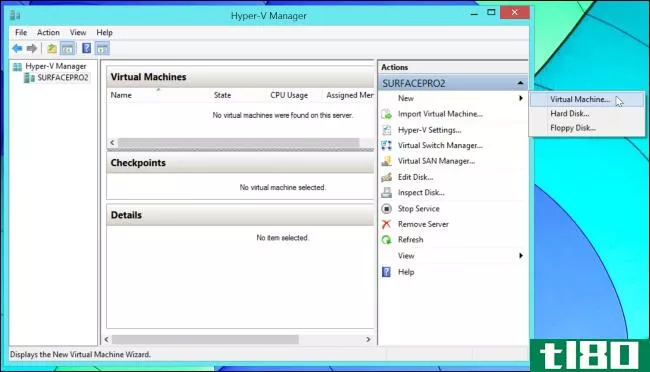
相关:初学者极客:如何创建和使用虚拟机
将出现“新建虚拟机向导”窗口。使用这些选项命名虚拟机并配置其基本硬件。如果您以前使用过另一个虚拟机程序,那么这一切都应该是不言自明的。当您到达“配置网络”窗格时,您需要选择之前配置的虚拟交换机—如果您没有配置虚拟交换机,您在此处看到的唯一选项是“未连接”,这意味着您的虚拟机将不会连接到网络,除非您稍后将网络适配器添加到其虚拟硬件。
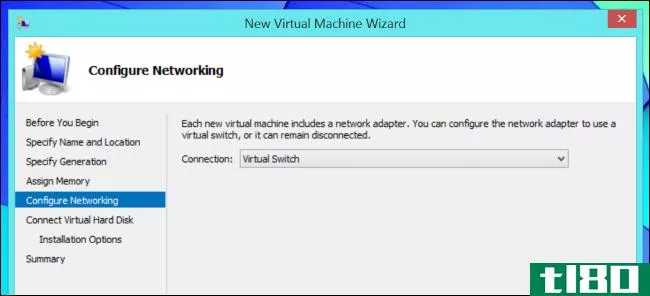
如果您有一个包含来宾操作系统安装文件的ISO文件,则可以在进程结束时选择它。Hyper-V会将ISO文件**虚拟机的虚拟磁盘驱动器中,这样您就可以在启动后立即开始安装所选的来宾操作系统。
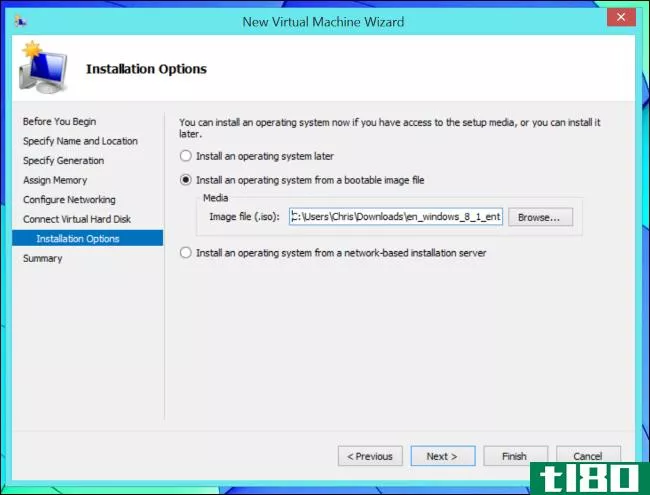
启动虚拟机
您的新虚拟机将显示在Hyper-V管理器列表中。选择它并“启动”它-单击侧边栏中的“启动”,单击“操作”>“启动”,或右键单击它并选择“启动”。虚拟机将启动。
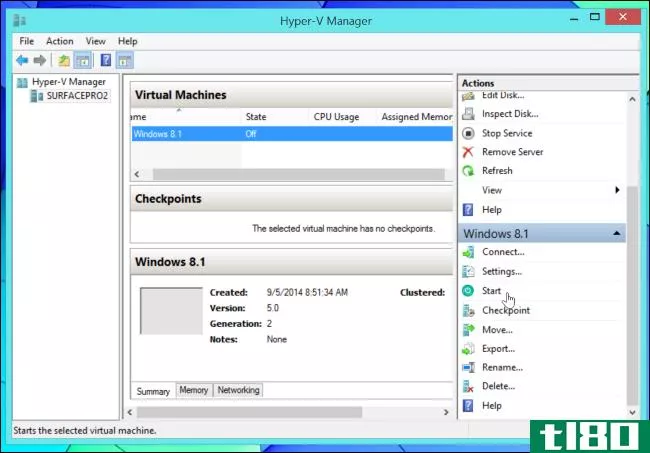
接下来,右键单击虚拟机并单击连接以连接到它。你的虚拟机将在桌面上的一个窗口中打开-如果你不连接到它,它只是在后台运行,没有可见的界面。同样,很容易看到这个管理界面是如何为服务器设计的。
连接后,您将看到一个标准的虚拟机窗口,其中包含可用于控制虚拟机的选项。如果您曾经使用过VirtualBox或vmwareplayer,它应该看起来很熟悉。通过正常的安装过程在虚拟机中安装来宾操作系统。
安装完操作系统后,单击“操作”>“**Integration Services安装盘”。打开Windows文件管理器并从虚拟磁盘安装integration services。这是Hyper-V与VirtualBox来宾添加和VMware工具的对应项
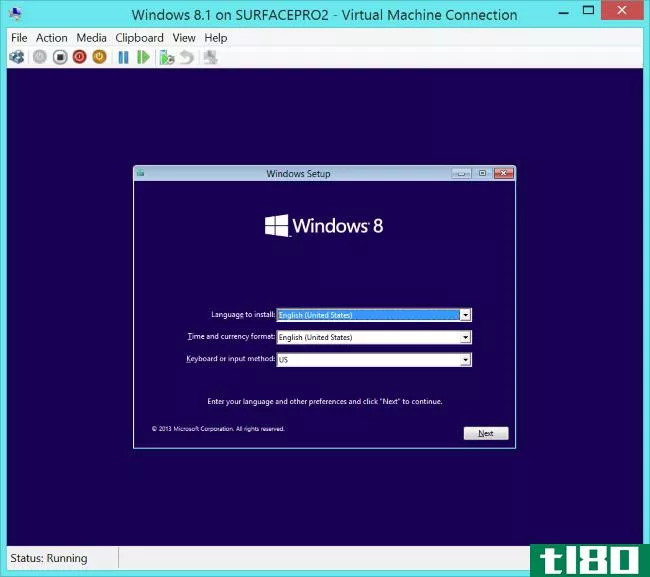
使用hyper-v
完成虚拟机操作后,请确保已在“Hyper-V管理器”窗口中将其关闭或关闭—仅关闭窗口实际上不会关闭虚拟机,因此它将在后台保持运行。如果不希望虚拟机运行,则其状态应为“关闭”。
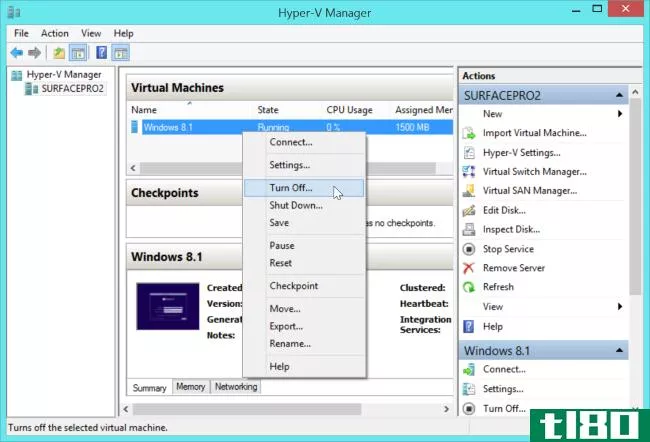
每个虚拟机都有一个设置窗口,可用于配置其虚拟硬件和其他设置。右键单击虚拟机并选择“设置”以调整这些选项。其中许多设置只能在虚拟机关闭时修改。
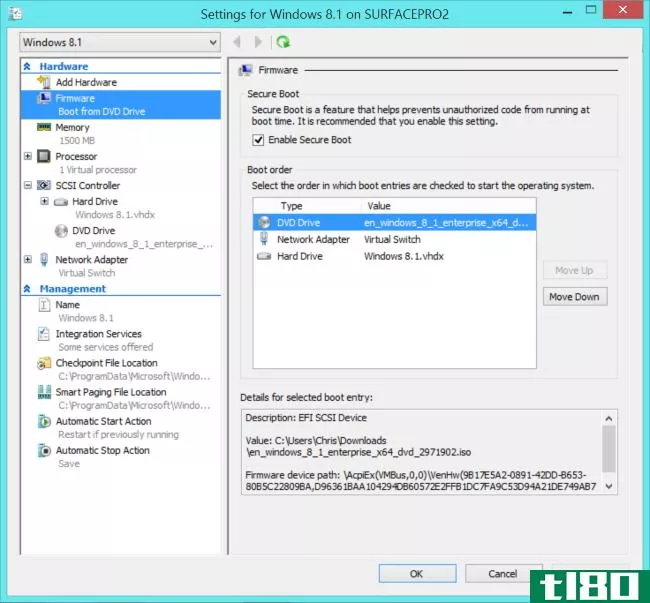
此工具是由Microsoft创建的,但这并不意味着它只适用于Windows。Hyper-V还可以用于运行基于Linux的虚拟机。我们可以在Windows8.1上运行带有Hyper-V的Ubuntu14.04,无需特殊配置。
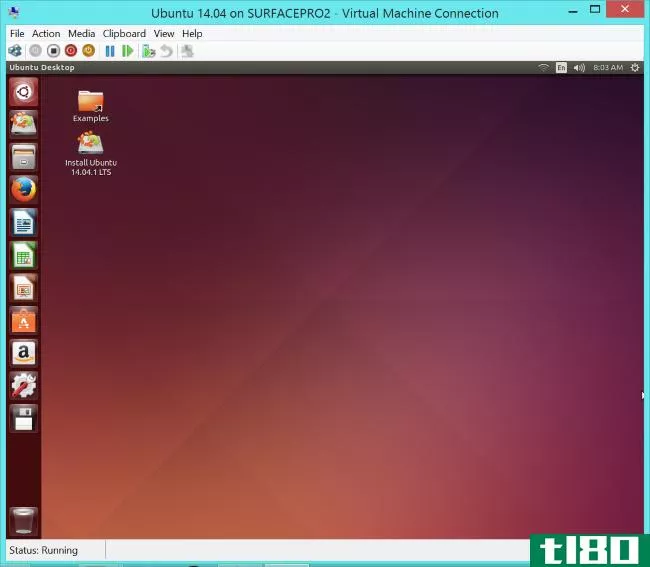
Hyper-V还有其他有用的功能。例如,检查点的工作方式类似于VirtualBox或VMware中的快照。您可以创建一个检查点,然后稍后将来宾操作系统的状态恢复为该状态。这是一个很有用的特性,可以用来试验可能会导致来宾操作系统出现问题的软件或调整。
- 发表于 2021-04-11 06:52
- 阅读 ( 298 )
- 分类:互联网
你可能感兴趣的文章
创建现有windows硬盘驱动器的虚拟机克隆
...其他选项时使用Clonezilla克隆硬盘,以及如何使用windows10hyper-V创建虚拟机。 ...
- 发布于 2021-03-14 13:29
- 阅读 ( 236 )
提高虚拟机性能的6个技巧
... 无论您使用的是VirtualBox、VMWare Player还是Microsoft Hyper-V之类的本机选项,都无关紧要。了解物理计算机(主机)和虚拟机(客户机)之间的差异对于获得成功的性能至关重要。 ...
- 发布于 2021-03-19 02:20
- 阅读 ( 323 )
如何使用windows 10 hyper-v创建虚拟机
你知道Windows10有一个创建虚拟机的集成工具吗?Microsoft Hyper-V是Windows本机虚拟机监控程序。您可以使用Hyper-V在Windows 10 Pro、Enterprise和Education 64位版本上创建虚拟机,而无需安装任何第三方软件。 ...
- 发布于 2021-03-20 04:49
- 阅读 ( 217 )
什么是虚拟机?你需要知道的一切
... 您可能还想了解如何使用Windows10Hyper-V创建虚拟机,以及Hyper-V与VirtualBox和VMWare的比较。您还应该查看我们关于如何提高虚拟机性能或在来宾和主机之间传输虚拟机文件的提示。 ...
- 发布于 2021-03-24 06:12
- 阅读 ( 379 )
如何在虚拟机中安装chrome操作系统
...Credential Guard不兼容”。这是一个常见错误,通常与Windows Hyper-V有关。 ...
- 发布于 2021-03-30 12:27
- 阅读 ( 579 )
如何保护你的电脑免受英特尔预示的缺陷
...管理员需要知道什么 运行虚拟机管理程序软件(例如,Hyper-V)的PC也需要更新该管理程序软件。例如,除了针对Hyper-V的Microsoft更新之外,VMWare还发布了针对其虚拟机软件的更新。 使用Hyper-V或基于虚拟化的安全性的系统可能需...
- 发布于 2021-04-05 01:40
- 阅读 ( 205 )
如何在计算机的bios或uefi固件中启用intel vt-x
...CPU包括硬件虚拟化功能,可帮助加速在VirtualBox、VMware、Hyper-V和其他应用程序中创建的虚拟机。但这些功能在默认情况下并不总是启用的。 虚拟机是很好的东西。使用虚拟化应用程序,您可以在当前系统的一个窗口中运行整个...
- 发布于 2021-04-08 06:32
- 阅读 ( 178 )